Actualizarea hărților și a camerelor de viteză pe SMEG + Touchscreen Peugeot / Citroen
Actualizarea hărților și a camerelor de viteză pe SMEG + Touchscreen Peugeot / Citroen
Mai întâi țin sa menționez ca eu nu am făcut nimic din acestea, doar le-am găsit, pus la punct, le-am verificat și explicat.
Următoarea procedură a fost efectuată pe un model Peugeot 308 2014, echipat cu un SMEG5.2.C.R1 cu SMEG + touchscreen care funcționează cu SMEG5.2.C.R1.
Procesul este foarte probabil similar pentru restul de versiuni de SMEG +.
Pictogramele la care fac referire mai târziu în document sunt enumerate mai jos:
 icoana (pictograma) Următorul ecran
icoana (pictograma) Următorul ecran
Pentru a verifica nivelul firmware-ului și al hărții de pe SMEG +, de pe orice ecran de pe dispozitiv, țineți apăsat pictograma Settings (Setări) pentru aproximativ 10 secunde. Acesta va încărca un meniu care vă arată informațiile despre sistem, inclusiv versiunea sistemului și versiunea hărții. Vedeți Imaginea de mai jos.
Pentru început, aș dori să menționez în funcție de momentul în care citești acest lucru, există probabil versiuni mai noi ale fișierelor disponibile.
Aceste actualizări ale hărților durează o oră pentru a instala dacă alegeți să le instalați pe toate. Datorită modului Peugeot ‘ECO’, va trebui să aveți motorul pornit pentru a instala hărțile, nu îl țineți în modul ECO pe perioada în care se fac actualizările. Puteți conduce vehiculul în timp ce hărțile se instalează. Deși unele funcții, cum ar fi controlul volumului, încă funcționează, accesul la ecranul tactil este foarte limitat în timp ce hărțile sunt instalate.
Dacă opriți motorul în timp ce actualizați hărțile. Va trebui să reporniți din nou procesul de instalare utilizând instrucțiunile de mai jos atunci când porniți motorul în continuare (Dacă nu reporniți motorul înainte ca modul ECO să întrerupă procesul care rulează în fundal). Veți observa că orice hărți care au fost deja instalate complet nu vor avea o bifă în dreptul lor automat, deoarece acestea sunt deja actualizate și nu va trebui să le instalați din nou.
Introduceți un stick USB (4 GB sau mai sus) în computer și formatați-l în FAT32.
Am văzut comentarii pe forumuri pe care oamenii au încercat și procesul de update nu a reușit. Au folosit un stick USB diferit și a funcționat bine. Dacă întâmpinați probleme în timpul instalării, încercați un alt stick USB înainte de a schimba orice alte opțiuni.
Luați ce hărți va interesează de pe Update Hărți pentru Peugeot și Citroen RT6, WIP Nav+, Smeg, Smeg+, Smeg+IV2 la 2019 1ed și urmați procesul de extragere și generare Cheia de activare de acolo. Nu uitati sa alegeti cct.dat.inf din folderul a ce aveti (SMEG_UPG/DATA).
Când aveți hărțile dorite pe stick și Cheia de activare scris bine undeva, va duceți la mașină și pornim update-ul asa:
Apăsați pictograma Navigație pentru a naviga la pagina Navigație
Introduceți stick-ul USB în consola USB a consolei de pe mijloc, nu cea sub volan.
Unitatea va spune “Identification of media” apoi “Checking compatibility” înainte de a vă întoarce la pagina Navigatie.
Apăsați pictograma “Următorul ecran”.
Apăsați “Map Settings”
Apasă ‘Maps’
Apasă ‘Search’
Ecranul va indica din nou ‘Checking compatibility…’
Și confirmați
Alegeți și selectați hărțile pe care doriți să le instalați. Am ales să instalez TOATE hărțile europene.
După care apăsați pe butonul de selectare (OK)
Sistemul va cere acum “Cheia de activare”. Introduceți cheia pe care ați generat-o mai devreme în ghid și va începe procesul de instalare
Odată ce Procesul a terminat o Notificare va spune “Mapping Updated”. În acest moment, dacă încercați să porniți din nou procesul, niciuna din hărți nu va fi bifată, deoarece acestea sunt deja instalate.
Pentru instalare camerelor de viteză și zonelor de alerta pe SMEG + Touchscreen, urmați aceiași pași ca la actualizarea hărților și le luați de aici
Actualizarea camerelor și zonelor de risc durează mult mai putin și este foarte rapida actualizarea.




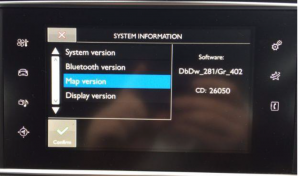

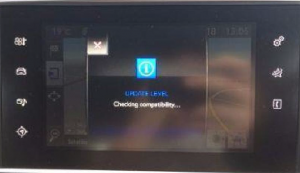
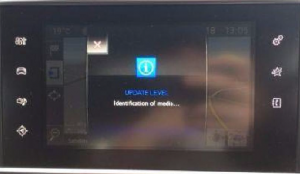
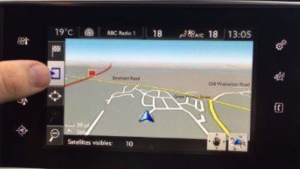
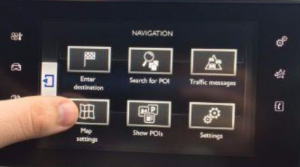
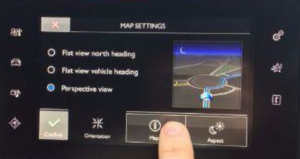
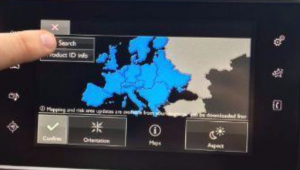
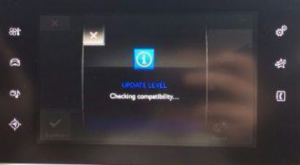
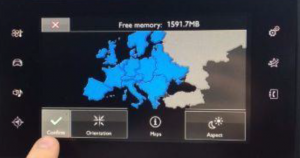
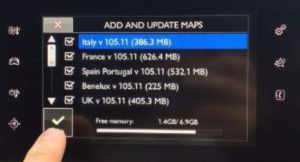
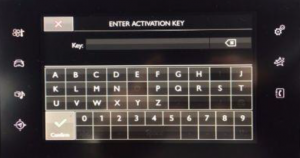
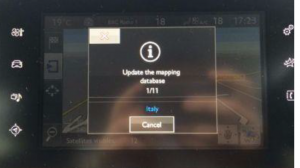
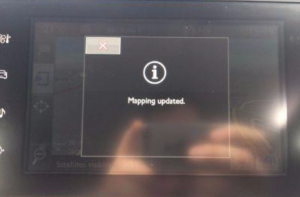
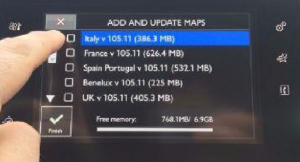


Dupa introducerea codului, imi afiseaza cateva secunde mesajul ca verifica harta si codul pe o adresa de genul ‘maps.peugeot.com’, apoi dispare acel mesaj si nu incepe update-ul.
Ai update in dreapta, forteaza update-=ul de harti. Esti sigur ca ai bagat VIN-ul cu litere mari ?
Am rezolvat. Luasem cct.dat.inf din radacina. A functionat perfect cu cel din folderul smeg_plus_upg
salut am si eu aceeasi problema cum ai reusit sa treci mai departe ca nu inteleg
in cazul lui a fost fisierul cct.dat.inf (avand smeg il iei din folderul lui si-l inlocuiesti pe cel din radacina, in radacina este default cel de RT6 – nu cel de smeg).
Am urmat pași dar îmi scrie free memory 0 bytes /6.9gb…si nu îmi sa voie sa apas Confirm
Sterge din ce ai sau pune un sd mai mare (pentru asta trebuie sa scoti rt6-le afara.
Tocmai am mai intalnit lipsa de spatiu si se rezolva usor din butoane. Trebuie să accesați Driving> Maps> Settings, din meniul din dreapta alegeți să ștergeți hărțile și să faceți loc pentru noi.
Apoi selectați actualizarea (update – pictograma cu o săgeată dreapta)
Salut, merge pt 508 facelift fabricatie 2015? Multumesc
daca ai rt6 sau smeg merge, doar daca ai nac nu merge. In final nu poti decat incerca ca nu ai ce sa strici